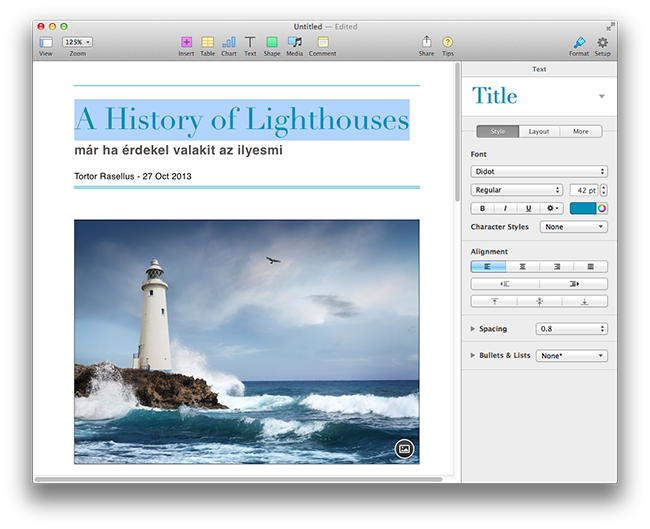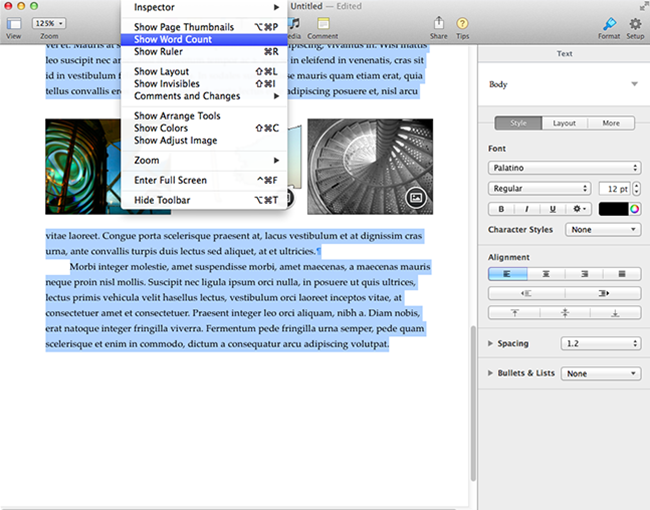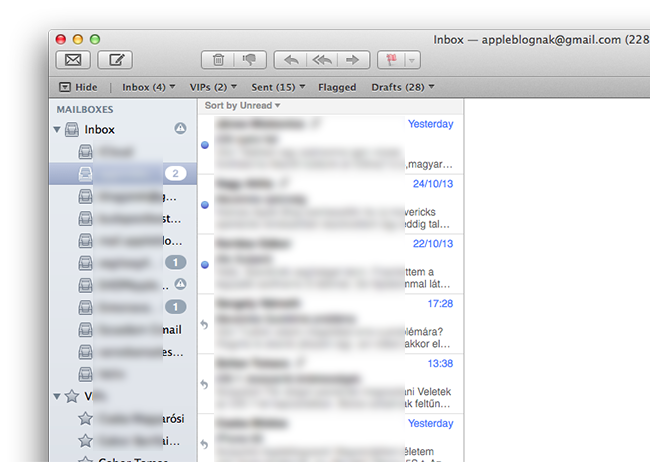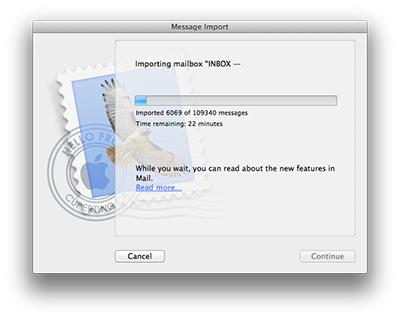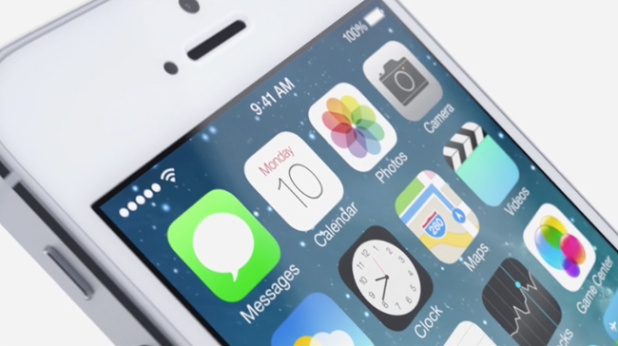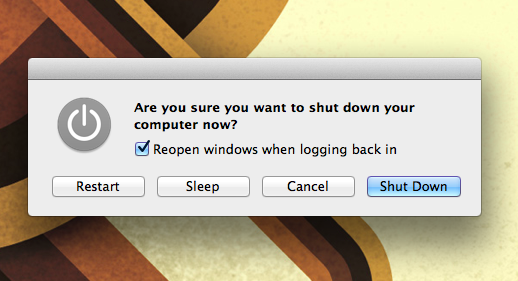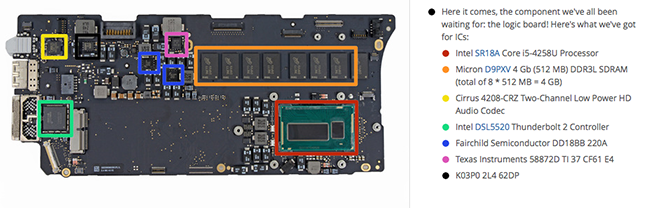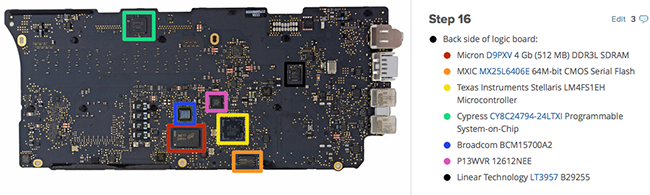Keringenek cikkek arról, hogy a régi felhasználók nem szeretik az új iWorköt. Jó, ezen úgy önmagában nem lehet csodálkozni. Törvényszerű, hogy ha hozzányúlsz valamihez úgy rendesen, nem csak kapargatod a felszínt, kapsz a régi júzerektől. Hiszen ők megszokták úgy, ahogy volt, minek hozzányúlni, logikus volt, most meg nem ésatöbbi.
Én, bevallom, a régi Inspector kivégzését a Pagesből nagy előrelépésnek tartom. Soha, egyszer sem találtam meg benne, amit kerestem, egy idegesítő, miniatűr panel volt, ami mintha mindig röhögött volna rajtam. Hogy mit nem értesz, jóember? QuickTime Inspector, mit nem értesz ezen?
Az új Pagesben viszont ott van a széles, átlátható Format oszlop, ahol mindig az éppen matatott objektumra vonatkozó beállítások jelennek meg.
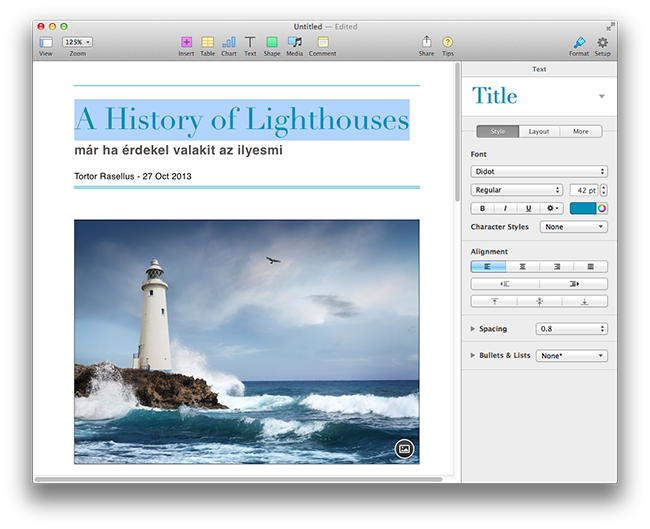
Azt azonban el kell ismerni, a Pages egyáltalán nem kelti valami power user eszköz benyomását, és ezt erősítik meg a korábbi power userek panaszai is. Olyan, számomra egyébként nem használt funkciók maradtak ki állítólag, amik sokaknak hiányoznak, pedig az előző generációban ott voltak. Na jó, egyet én is hiányolok: a dokumentum alatti karakterszámlálót. Az mindig ott volt, stabilan, csak rá kellett nézni. Újságíróknak fontos.
Most mi van? Ha látni akarod, akkor kattints a View menüpontra, ott pedig a Show Word Count-ra. A felbukkanó számlálót pedig át kell állítani karakterre. Négy kattintás, nem hatékony. És ha a következő dokumentumban akarod látni - őrület -, ugyanezt végig kell csinálni. A harmadikban: szintén. És az egyetlen okuk erre az volt, hogy a dokumentum alatt már ne legyen semmi sallang, ott a lap alja legyen. Mert a lap alja olyan szép, mint az óceánon a horizont.
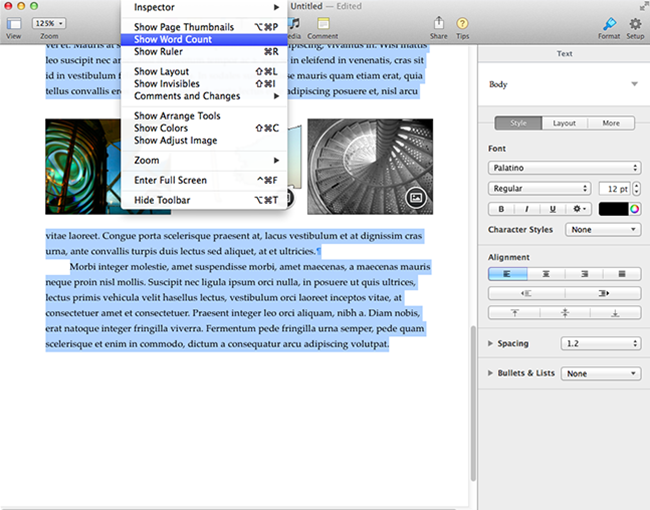
Én értem az Apple álláspontját. Ők nem azoknak kedveznek az alkalmazásokkal, akik évek alatt megszokták, hogyan kell beállítani a beállítani valókat, akik olyan mélységben ismerik a programot, hogy már tényleg csak azokat a ficsöröket várják, amik a régiek MELLÉ tesznek valamit az asztalra. Ez a Microsoft Office megközelítése. Az Apple a szövegszerkesztő-szüzeket célozza meg, azokat, akik intuitív módon közelítenek még ezekhez a dolgokhoz, és nem ölte ki belőlük a lelkesedést az iskolai számtech-órák menübeágyazott őrülete. Ők hálásak lesznek az új iWorknek.
Én, isten látja lelkem, a Microsofttal tartok. Engem elrémisztett az Inspector gőgössége. Ehelyett mi van nekem? Gombdömping Office-módra. Hát nézzétek meg, iszonyú, négy sor gomb a dokumentum felett, bele lehet fulladni, és ez átnyílik még öt-hat ilyenbe:
Tovább olvasom
szucsadam
2013.10.28. 08:37
Címkék: hiba howto kézikönyv mavericks
Azt hiszem, sem Csaba, sem én nem vagyunk egyedül ezzel a problémával: a Mavericks telepítése óta a Mail meghülyült. A legidegesítőbb hülyesége az lett, hogy vagy egyáltalán nem jelzi a Dockon és a jobb oldali Mailbox-hasábban az olvasatlan leveleink számát, vagy rosszul mutatja. A lenti képen látjátok, ahogy három olvasatlan helyett csak kettőt mutatott, az összes fiókomra vonatkoztatva meg 20 helyett négyet, ami még ellenségek között is rohadt nagy sumákolás.
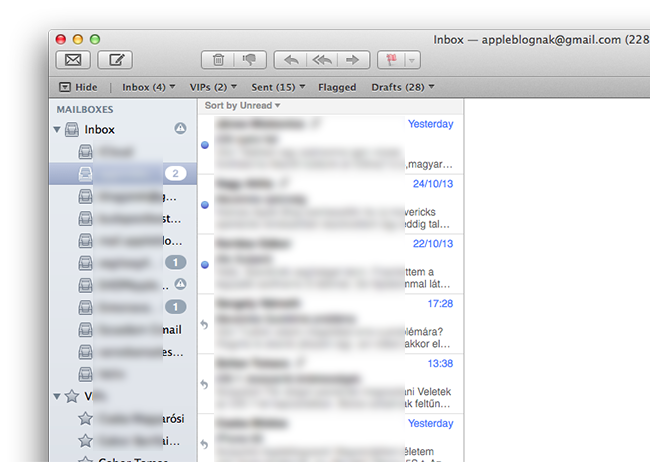
És ami ilyenkor jön: a windows-kodás. A fórumok bújása, a megoldások keresése, különféle veszélyes és veszélytelen módszerek kipróbálása. Ami helyett inkább dolgoznál, vagy elmennél olvasni egy parkba.
Nekem az egyik módszer bevált. Itt találtam, Linc Davis Level 10-es fórumozó osztotta meg.
Most leírom ide is a menetét, de figyelem: mindenki a saját felelősségére kotor bele a saját programjaiba. Ha valami rosszul sül el, nem biztos, hogy tudunk segíteni. Mindig kell egy full backupot készíteni az ilyen megmozdulások előtt, hogy vissza lehessen állítani a rendszert a káosz születése előtti pillanatra.
Tehát a lépések:
- Backupoltam az összes levelemet, pontosabban a teljes Mail könyvtárat. (ezt itt találod: ~/Library/Mail) A Finder Go to Folder... utasításával tudod elérni, lásd két ponttal lejjebb
- Kilép a Mailből
- A Finder menüsávján kiválasztottam a Go menüpontot, majd a Go to Folder... -re nyomtam (innen érjük el gyorsan a rejtett mappákat)
- Beilleszt:
~/Library/Mail/V2/MailData/Envelope Index
- Itt láthatsz nevében több "Envelope Index" kezdetű fájlt is. Ezeket áthelyeztem valahová, ahonnan elérhetem később őket, ha gond van. A lényeg, hogy a Library/Mail/V2/MailData mappából tűnjenek el.
- Logout az OS X-ből
- Login
- Elindítottam a Mailt újra. A program elkezdi újra importálni az üzeneteidet, ami akár fél óráig is eltarthat. Ez idő alatt a tárhelyem hol csökkent, hol nőtt, a végén 5 gigával többel fejeztem be a műveletet, mint ami előtte volt. So much win.
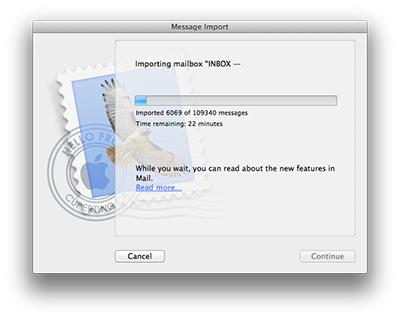
- Mihelyt újra leindult a Mail, minden rendben működött, az olvasatlan leveleket helyesen jelenítette meg.
- Az elején lementett Envelope Index fájlokat kitöröltem
- A fenti kép miatt elgondolkozom, hogy egy óriási nagytakarítást csinálok a fiókjaimban, 110 ezer levél az még egy erdőnek is sok
szucsadam
2013.10.27. 12:17
Címkék: kézikönyv ios7
A 2010-es iPhone felett bizony már erősen eljárt az idő, az Apple mégis a támogatott eszközök közé vette az iOS 7 kapcsán. Hogy ez jó lépés volt-e, megoszlanak a vélemények.
Az évek alatt egyébként iOS 6-tal is elértünk oda, hogy az alapfeladatok is döcögősen mentek a készüléken. A Maps lassan talált már meg minket, a Safari komótosan talált magára, de még a Beállítások indítására is várni kellett másodperceket. És ezek a problémák az iOS 7 telepítésével hatványozódtak. Az új operációs rendszer egyetlen funkciója a készüléken az lett, hogy ráébresszen: venned kell egy újat.
Van azonban egy egyszerű, de nem is olyan könnyen megtalálható megoldás a Beállításokban. Egy kapcsoló, amivel két dolgot lehet ki- és bekapcsolni: a parallax efektet (ami az ikonok mögé "benézést" teszi lehetővé a készülék mozgatásával), valamint az appok indításakor és bezárásakor látható animációt. Ez utóbbi esetében volt olyan, hogy az adott program ikonját rácsapta a kijelzőre, és másodpercekig ott nézegettem a pixeles szörnyet 640×960-ban. iPhone 4S-nél és iPhone 5-nél ilyen probléma nem jelentkezett.
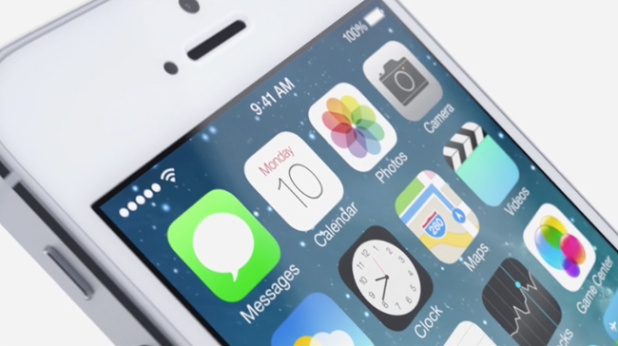
Tehát, ha nálatok is belassult az élet, próbáljátok ki ezt:
Beállítások — Általános — Kisegítő lehetőségek — Mozgás csökkentése — BE
(Settings — General — Accessibility — Reduce Motion — ON)
Ekkor eltűnnek az akadozást, bizonytalan érzést nyújtó effektek. Ettől még az appok ugyanúgy igényelhetnek a telefonnak már soknak bizonyuló erőforrást, de az operációs rendszerben való navigálás egyértelműen kényelmesebb lesz.
update: a legfrissebb operációs rendszer verzióban keresgéljetek, ez most az iOS 7.0.3
szucsadam
2013.10.26. 12:42
Címkék: howto kézikönyv
Többen rákérdeztetek, így most posztot is írok róla: az OS X 10.9 powergomb-kezelési szokásai megváltoztak.
Az előző operációs rendszernél, ha egy MacBook be(és -ki)kapcsoló gombját röviden megnyomtad, megjelent a varázslatos párbeszédablak:
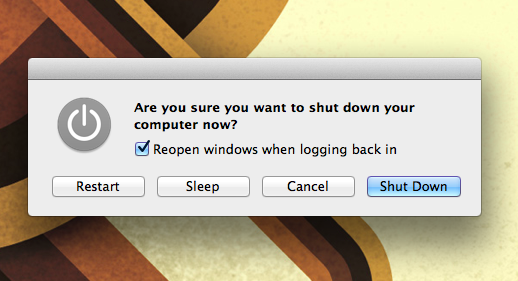
Innen egy gyors enterrel kikapcsolhattuk a gépet, vagy újraindíthattuk. Az alvást kevesen választották innen, hiszen ugyanazt elérhettük úgy is, hogy egyszerűen összecsukjuk a laptopot, minek ehhez gombokat nyomogatni.
A Mavericksben másképp van. Itt ha röviden nyomod meg a gombot, kikapcsol a kijelző. A gép nem megy le alvó módba, csak a monitor sötétül el. Ha két-három másodpercig nyomva tartod, előugrik a fenti párbeszédablak. Ha tíz másodpercig tartod nyomva, lekapcsolja a gépet.
A párbeszédablakot el lehet érni még a Ctrl+Power kombóval is gyorsan.
Szerintetek hasznos ez a screen-off funkció, vagy jobban bírtátok a párbeszédablakot?
szucsadam
2013.10.26. 09:17
Címkék: macbook pro ifixit
Az iFixit újra lecsapott, ezúttal az új MacBook Prókat szedték szét.

Talán a legfontosabb megállapításuk ezúttal a gép szerelhetősége: 1 pontot kapott a 10-ből, ami azt jelenti, hogy ennél nehezebben javítható laptopot nem lehet készíteni.

Leginkább az akksival van a probléma: nem csavarozták, hanem beragasztották a helyére. Így könnyen előfordulhat, hogy a kiszerelés közben eltörik az egység az iFixit szerint, további gond, hogy az akksi alatt van a trackpad kábele. Így annak is fennáll a veszélye, hogy ez megsérül egy egyszerű csere során.
Itt látható az alaplap, és ami rajta van:
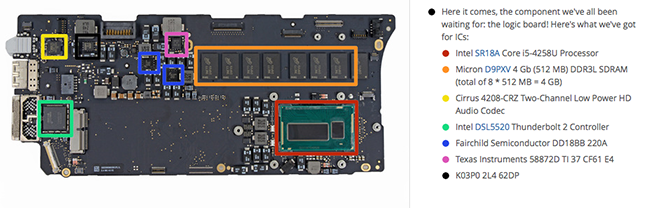
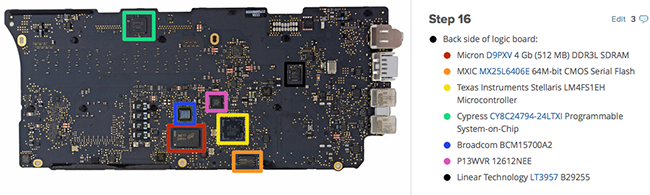
A teljes teardown itt található: a 13-ashoz és a 15-öshöz.